当您初次配置您的苹果手机、平板电脑或者Mac电脑时,FaceTime功能会自动启用。 然而,如果您并不打算使用这项服务,或您不希望被他人通过FaceTime联系,您可以选择将其关闭。
为何要禁用FaceTime?
您可能出于对个人隐私或安全性的考量而决定关闭或限制FaceTime的使用。 值得一提的是,在2019年初,曾出现一个严重的群组FaceTime漏洞,该漏洞允许呼叫者在您接听电话之前就能够监听您iPhone或iPad上的声音。 尽管此漏洞已被修复,但如果您仍然对账户的安全性感到担忧,您可以选择完全禁用FaceTime。 禁用后,您将无法发起或接收任何FaceTime通话。
在iPhone和iPad上关闭FaceTime的方法
请注意,当您在iPhone或iPad上禁用FaceTime后,您将不会再收到任何视频通话的通知。 然而,对于来电者而言,他们会感觉您只是没有接听电话而已。
若要禁用此功能,请在您的iPhone或iPad上打开“设置”应用程序,然后找到并点击“FaceTime”选项。
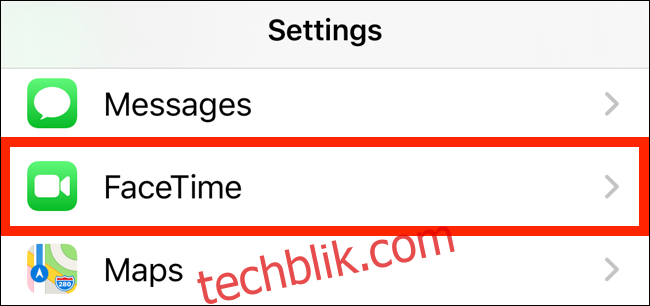
在此界面,您将看到所有与您FaceTime账户相关的详细信息。 您可以根据需要禁用一个或多个用于联系您的电话号码或电子邮箱地址。 虽然您可以禁用与账户绑定的邮箱地址,但您的电话号码是无法直接禁用的。
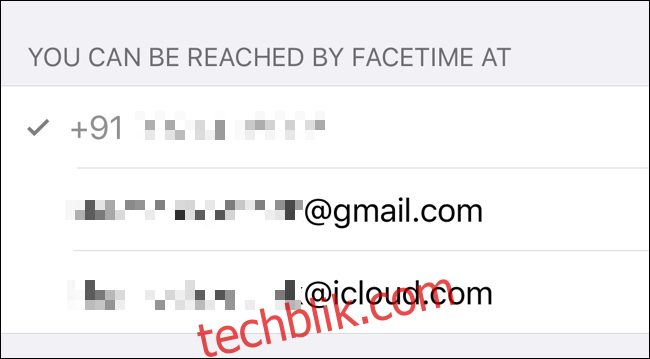
因此,您需要完全关闭FaceTime功能。 这可以通过点击“FaceTime”旁边的开关按钮来实现。
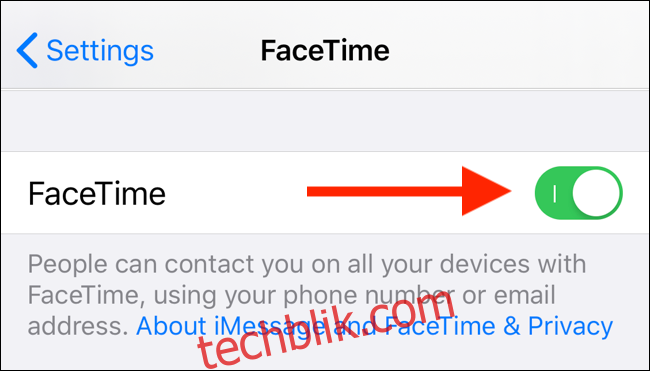
在Mac电脑上关闭FaceTime的步骤
在Mac电脑上关闭FaceTime有两种方法。 第一种方法是首先启动Mac上的FaceTime应用程序。 您可以使用“聚焦搜索”功能找到它,或者单击Dock中的“启动台”按钮,然后点击“FaceTime”图标。
成功启动FaceTime后,请前往顶部菜单栏,点击“FaceTime”,接着选择“偏好设置”。
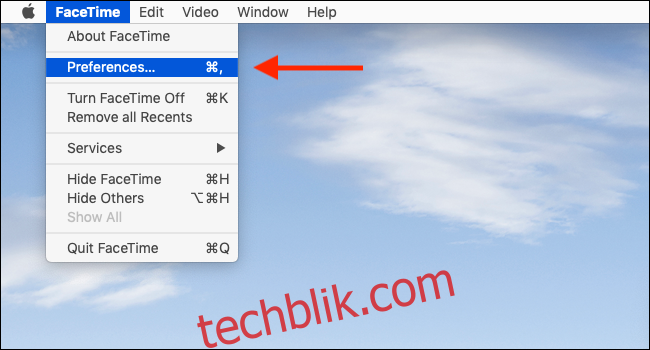
在弹出的偏好设置窗口中,取消勾选“启用此账户”选项。
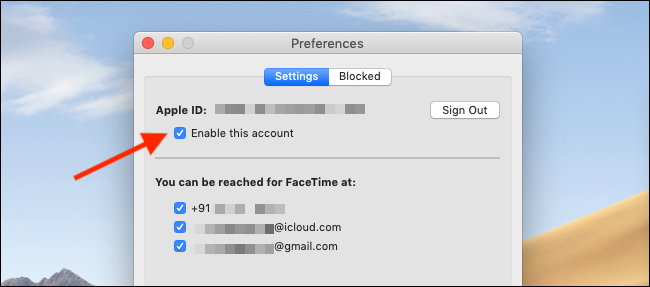
或者,您也可以通过点击菜单栏中的“FaceTime”选项,然后选择“关闭FaceTime”来禁用此功能。您还可以使用快捷键Command+K来完成此操作。
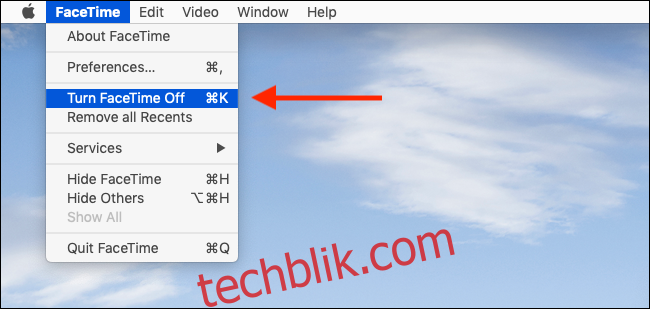
现在FaceTime已被成功禁用,您可以继续使用您的设备,而不必担心会收到FaceTime通话的干扰。 如果您仍然希望通过互联网进行免费的电话会议,您可以考虑使用其他的替代方案,例如Google Hangouts或Skype等。